Schreiben, Zeichnen und Löschen
Im Lieferumfang des Displays sind zwei Stifte enthalten, mit denen Sie mit digitaler Tinte schreiben oder zeichnen können. Sie können in den Apps durch Gestiken digitale Tinte oder das Schwamm-Tool verwenden.
Nehmen Sie einen der Stifte des Displays in die Hand.
Verwenden Sie den Stift, um mit digitaler Tinte zu schreiben oder zeichnen.
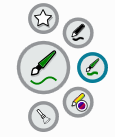
Wenn Sie mit dem Zeichnen auf dem Bildschirm beginnen, während Sie einen angeschlossenen Computer anzeigen, erscheint die dynamische (schwebende) Werkzeugleiste von SMART Ink auf dem Bildschirm. Sie können diese Symbolleiste verwenden, um die Farbe, Dicke oder andere Eigenschaften des Stifts vorübergehend zu ändern. Sie können auch auf die anderen Werkzeuge von SMART Ink zugreifen, wie z. B. Bildschirmaufnahme, Spotlight, Bildschirmvorhang und so weiter.
Um mehr über SMART Ink und seine Symbolleiste zu erfahren, besuchen Sie die Support-Seite SMART Product Drivers and Ink. Hier sind ein paar Schnell-Links, um Ihnen den Einstieg zu erleichtern:
Sie können die Farbe, Dicke und andere Eigenschaften eines Stiftes vorübergehend über die dynamische (schwebende) Werkzeugleiste von SMART Ink ändern, wenn Sie einen angeschlossenen Computer anzeigen.
Sie können digitale Tinte mit der Handfläche oder der Faust vom Bildschirm löschen.
So löschen Sie digitale Tinte:
Wenn Sie das Geschriebene löschen wollen, wischen Sie einfach mit der Hand darüber.
